Android 또는 iPhone용으로 느리거나 지연되는 WhatsApp Fix 2022
우리가 일상 생활 대화의 대부분을 WhatsApp에 의존한다는 것은 의심의 여지가 없습니다. WhatsApp 업데이트의 최신 릴리스로 인해 앱이 때때로 충돌하는 것 같습니다.
여기에 있으면 오류가 발생할 수 있습니다. “불행히도 WhatsApp이 중지되었습니다” 당신의 전화에. WhatsApp을 열면 때때로 작동이 중지되고 응용 프로그램에서 강제 종료됩니다.
WhatsApp이 제대로 작동하지 않거나 메시지를 받지 못하는 데에는 여러 가지 이유가 있을 수 있습니다.
전화기의 더 큰 RAM과 최신 칩셋이 이 버그를 표시할 수 있음에도 불구하고 장치가 더 약하기 때문에 반드시 그런 것은 아닙니다. 따라서 새 전화기를 구입하기 전에 우리가 제시한 이러한 솔루션 중 일부를 시도해 보십시오.
우리는 몇 가지 수정 사항을 언급했습니다. WhatsApp 충돌 문제를 해결하고 WhatsApp 메시징 앱을 더 빠르게 만드십시오..
참고 : 이러한 종류의 오류 또는 지연은 Android OS에만 연결되므로 여기에 언급된 모든 솔루션은 Android 기기에만 해당됩니다. iPhone 또는 iOS의 경우 단계는 비슷하지만 정확한 문구는 다릅니다.
내용
WhatsApp 속도 저하 또는 충돌 수정
메시지 삭제
WhatsApp을 여는 동안 지연되는 이유는 메시지가 너무 많기 때문일 수 있습니다. WhatsApp에 대화가 많을 때 대화를 처리하고 제 시간에 앱을 시작하는 데 많은 시간이 걸립니다. 이러한 메시지로 인해 앱 연결 및 열기 속도가 느려질 수 있습니다.
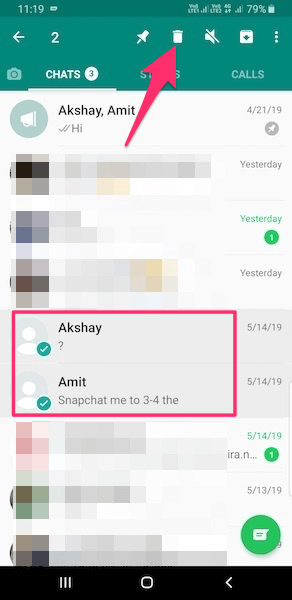
이 문제를 해결하려면 시작해야 합니다 일부 오래되고 중요하지 않은 대화 삭제. 대화를 삭제하려면 시작 화면에서 대화 상대의 대화를 길게 누르고 아이콘 삭제 상단에. 여러 대화를 선택하여 한 번에 모두 삭제할 수도 있습니다.
그룹의 경우 휴지통 아이콘을 길게 누르고 탭하여 특정 대화를 선택하고 개별 메시지를 삭제할 수 있습니다. 삭제할 메시지를 여러 개 선택할 수 있습니다. 또는 그룹의 모든 메시지를 삭제할 수 있는 동일한 위치에서 한 번에 삭제할 수 있습니다. 자주 연락하는 연락처 숨기기.
해당 메시지를 원하면 먼저 원하는 WhatsApp 대화를 이메일로 보내기 또는 백업 저장소(Android용 Google 드라이브, iPhone용 iCloud)에 메시지를 텍스트 파일로 내보낸 다음 삭제합니다. 이렇게 하면 WhatsApp 지연 문제가 해결되고 중요한 메시지가 손실되지 않습니다.
추천 읽기 : WhatsApp 메시지를 추적하는 방법
캐시 및 앱 데이터 지우기
WhatsApp을 통해 매일 공유되는 수많은 문자 메시지, 미디어 및 파일로 인해 많은 데이터가 앱에 저장됩니다. 캐시는 앱에서 자주 사용하는 정보를 저장하는 데 사용되며 앱 데이터에는 앱에 포함된 모든 파일과 메시지가 저장됩니다. 캐시 및 앱 데이터 지우기 느린 WhatsApp에서 직면할 수 있는 모든 종류의 지연이나 문제를 해결할 수 있습니다.
이 두 데이터를 모두 지우려면 다음 단계별 프로세스를 따르십시오.
- We Buy Orders 신청서를 클릭하세요. 설정 귀하의 휴대 전화에.
- 로 이동 앱. 그러면 기기에 있는 모든 앱 목록이 열립니다.
- 목록에서 WhatsApp을 찾아 탭합니다.
- 라는 옵션이 표시됩니다. 보관. 그것을 선택하고 당신은 둘 다에 대한 버튼을 얻을 것입니다 캐시 지우기 및 데이터 지우기.
캐시를 지우면 메시지를 더 빨리 로드하는 데 사용되는 모든 저장된 데이터가 삭제됩니다. 처음에는 메시지가 조금 느리게 로드되지만 앱은 정상적으로 작동하기 시작하고 잠시 후 메시지를 수신합니다. 이는 보편적인 접근 방식으로 다른 앱에도 도움이 됩니다.
절대적으로 필요할 때까지 데이터 지우기 옵션을 사용하지 않는 것이 좋습니다. 이렇게 하면 계정과 해당 계정과 관련된 모든 파일 및 설정이 제거됩니다. 앱 데이터 삭제 후 다시 로그인해야 하므로 채팅 백업을 먼저 받아두시기 바랍니다.
백업이 중단된 경우 읽기 이 게시물에 가능한 솔루션을 위해.
또한 다음을 기억하십시오. 진행 중인 WhatsApp 백업을 중지했습니다., 마지막 백업이 손상되었을 수 있습니다.
추천 읽기 : WhatsApp 대화를 숨기는 방법
3. 전화 끄기/켜기
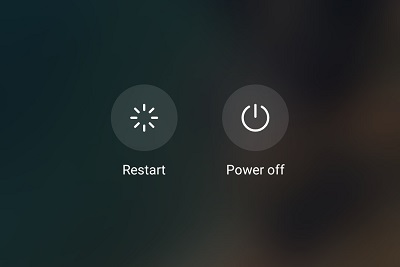
종종 WhatsApp은 장치가 필요하기 때문에 중단됩니다. 재부팅.
PC 및 노트북과 마찬가지로 모바일 장치도 때때로 다시 시작해야 합니다. 그래서 몇 초 동안 장치를 껐다가 켜십시오.. 캐시를 지우고 사용한 장치를 해제하여 장치를 새로 고칩니다. 램. 전화 작동에는 큰 차이가 없지만 느린 WhatsApp 메시징 앱의 속도를 높이는 데 확실히 도움이 됩니다.
참고 : 휴대전화와 WhatsApp의 속도가 느려지는 것을 방지하려면 일주일에 한 번 기기를 다시 시작하는 것이 좋습니다.
4. SIM 카드 변경
최근에 새 SIM 카드로 전환한 경우 WhatsApp의 이전 계정이 작동하지 않을 수 있습니다. WhatsApp에는 한 번에 하나의 번호로 작업하는 정책이 있습니다. OTP를 읽음으로써 OTP를 받으려면 SIM 슬롯에 카드가 있어야 함을 확인합니다.
이전 계정을 다시 얻으려면 다음을 수행해야 합니다. 기존 SIM 카드로 WhatsApp 사용. 그렇지 않으면 다음을 수행할 수도 있습니다. 새 번호로 등록하여 새 계정을 시작하십시오.
등록 절차를 완료하면 인터넷에 연결되어 있는 한 SIM 카드 없이 WhatsApp을 실질적으로 사용할 수 있습니다. 그러나 때때로 SIM 카드를 제거하거나 교체하면 WhatsApp에서 충돌 문제가 발생할 수 있습니다.
5. Android 및 WhatsApp 업데이트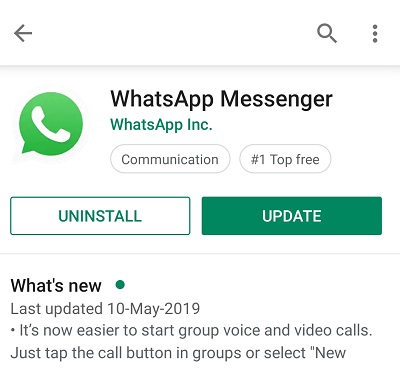
WhatsApp은 다음으로 인해 시작 시 충돌할 수 있습니다. 오래된 Android 또는 WhatsApp 버전. 잠시 후 개발자는 이전 버전에서 작업을 중지하여 앱이 응답하지 않게 됩니다.
We Buy Orders 신청서를 클릭하세요. in 설정 소프트웨어 업데이트를 찾습니다. 소프트웨어가 최신 버전이 아니면 업데이트하십시오. WhatsApp 버전에 대해서도 동일한 작업을 수행하고 Play 스토어에서 업데이트합니다.
6. RAM 확보
너무 많은 앱을 동시에 실행하여 RAM이 가득 차면 몇 개의 앱을 실행하는 데 문제가 발생합니다. 전체 RAM WhatsApp이 제대로 작동하지 않거나 속도가 느려지는 이유가 될 수 있습니다. RAM을 소모하는 불필요한 앱이 백그라운드에서 실행되고 있는지 확인하십시오.
다음을 사용하여 휴대전화의 RAM을 확보해 보세요. 안드로이드 앱 킬러. 또한 지금 필요하지 않은 무거운 앱을 제거하는 것이 좋습니다. 이렇게 하면 공간이 절약되고 WhatsApp과 휴대폰이 더 빨리 실행됩니다.
RAM 문제는 RAM이 부족한 장치에서 매우 일반적입니다. 이들을 위해 매주 정크 파일을 수동으로 정리하거나 다음을 사용하는 것이 좋습니다. CCleaner 대체 앱.
권장 사항 : 자신의 WhatsApp 스티커를 만드는 방법
7. 앱 제거 및 재설치
위의 팁 중 어느 것도 효과가 없으면 이 방법을 사용하여 WhatsApp 중단 문제를 해결하십시오.
WhatsApp 제거 Play 스토어에서 새로운 깨끗한 버전을 다운로드하십시오. 피하 인터넷 또는 타사 앱 스토어에서 앱을 다운로드합니다.
휴대전화에 설치하고 설정 화면에서 다음을 시도합니다. 백업된 파일을 로드하지 않음. 무거운 데이터와 파일을 로드하면 때때로 앱이 충돌할 수 있습니다. 원하는 경우 먼저 중요한 대화를 Google 드라이브에 텍스트 파일로 저장합니다.
다른 기기에서 WhatsApp을 복원하고 iPhone에서 Android로 전환할 수도 있습니다. 여기입니다 그것을하는 방법; 그리고 안에 이 게시물에, 우리는 다시 전환하는 방법에 대해 이야기합니다.
권장 사항 : FoneMonitor 검토: iPhone 및 Android 모니터링 솔루션
이 팁을 사용하여 WhatsApp이 작동하지 않는 문제 해결
위의 팁이 문제를 해결하는 데 도움이 되었기를 바랍니다. ‘WhatsApp이 작동하지 않습니다’ 및 ‘느린 WhatsApp’ 당신의 전화에 문제.
WhatsApp을 최대한 활용할 수 있는 더 많은 방법을 찾고 있다면 WhatsApp 팁 및 트릭이 포함된 기사.
이러한 방법을 사용하여 느린 WhatsApp 문제를 제거하여 메시지 수신 시 더 빠르고 응답성을 높일 수 있음을 기억하십시오. 또한이 문제는 휴대 전화에 설치된 다른 앱에서 발생할 수 있으므로 이러한 방법을 시도해 볼 수도 있습니다.
같은 문제에 직면했을 수 있는 친구들과 이 게시물을 공유하세요.
이러한 방법 중 하나라도 효과가 있으면 의견 섹션에 알려주십시오. 이것은 다른 사람들이 느린 WhatsApp 메시징 앱 문제를 신속하게 해결하는 데 도움이 됩니다.
마지막 기사
